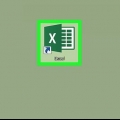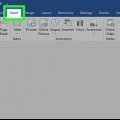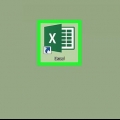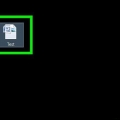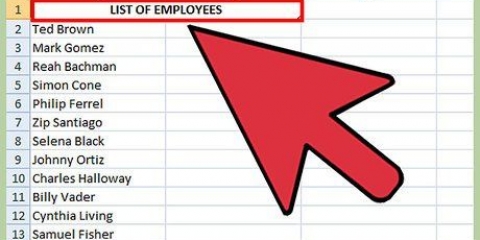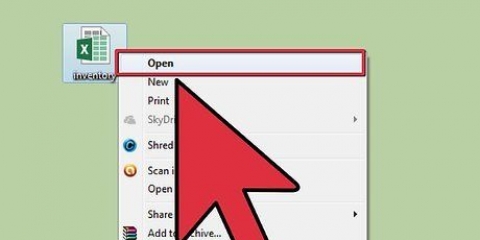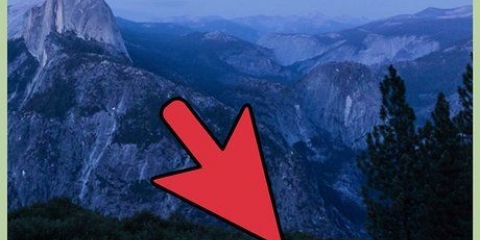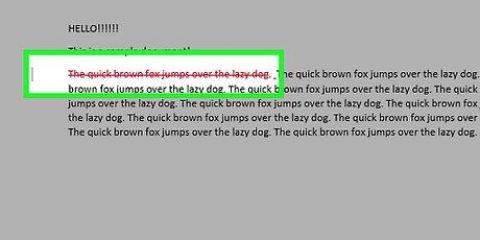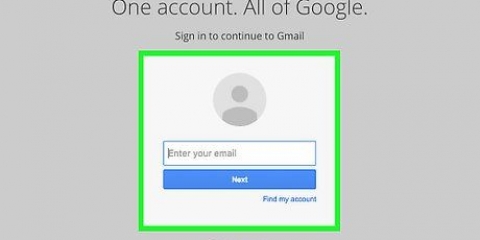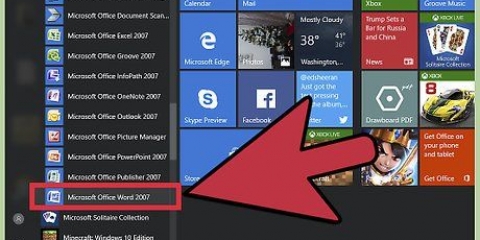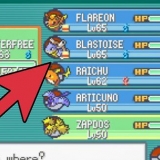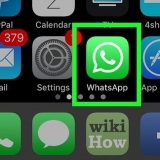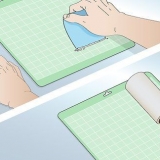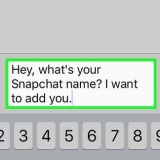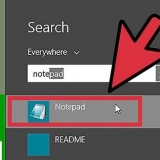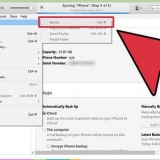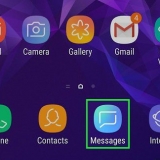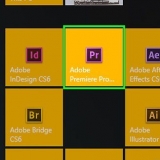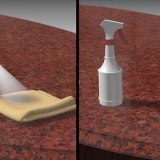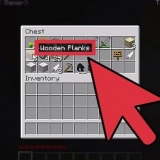Arrêter de partager un document microsoft excel
Teneur
Ce tutoriel vous apprendra comment arrêter de partager un document Microsoft Excel sur un PC de bureau, un iPhone ou un Android.
Pas
Méthode 1 sur 3: Sur un bureau

1. Ouvrir Excel. Ceci est une application verte avec un « X » blanc dedans. Pour ouvrir un document partagé que vous ne souhaitez plus partager, vous devez charger un document depuis OneDrive.

2. Cliquez sur Ouvrir d`autres classeurs . Vous devriez voir ceci sur le côté gauche de la fenêtre.
Si vous avez récemment ouvert un document, il apparaîtra sur le côté gauche de la fenêtre ; cliquez sur la version du document qui dit `OneDrive` ci-dessous.

3. Cliquez sur OneDrive. Ceci est un endroit sûr sur cette page.

4. Cliquez sur le document que vous ne souhaitez plus partager. Cela l`ouvrira dans Excel.
Vous devrez peut-être cliquer sur quelques dossiers pour y accéder, selon l`endroit où le fichier OneDrive est stocké.

5. Assurez-vous d`avoir ouvert un document partagé. S`il est indiqué "[Partagé]" à droite du document à côté du nom du document en haut de la fenêtre Excel, alors il est actuellement partagé.

6. Cliquez sur l`onglet Partager. Vous pouvez le trouver à l`extrême droite du menu principal d`Excel, en haut de la fenêtre.

sept. Clic droit (ou clic avec deux doigts) sur un utilisateur. Un menu déroulant apparaîtra.

8. Cliquez sur Supprimer l`utilisateur. Cette procédure supprime l`utilisateur sélectionné de la liste de partage du document.
Dans cette section, répétez ce processus pour chaque utilisateur.

9. Cliquez sur l`onglet Révision. Ceci est une option dans le menu principal en haut de la fenêtre Excel.

dix. Cliquez sur Partager le classeur. Cette option se trouve dans la section « Modifications » du groupe Vérifier.

11. Décochez la case en haut de la fenêtre. À côté de cette case se trouve le texte « Autoriser la modification simultanée par plusieurs utilisateurs ».

12. Cliquez sur OK. Cela désactive complètement le partage de votre document et supprime les utilisateurs que vous n`avez pas encore supprimés manuellement.
Méthode 2 sur 3: Utiliser un iPhone

1. Ouvrir Excel. Ceci est une application verte avec un « X » blanc dessus. Si vous êtes connecté à votre compte Microsoft, vous pouvez l`utiliser pour ouvrir le dernier onglet que vous aviez ouvert.
- Si vous n`êtes pas connecté, appuyez sur S`inscrire lorsque vous y êtes invité, saisissez l`adresse e-mail et le mot de passe de votre compte Microsoft, puis cliquez sur S`inscrire appuyez sur suivi de Utiliser Excel.

2. Appuyez sur l`onglet Ouvrir. Cela peut être trouvé dans le coin inférieur droit de l`écran.
Si Excel s`ouvre dans un document, appuyez d`abord sur le bouton « Précédent » dans le coin supérieur gauche de l`écran.

3. Appuyez sur OneDrive - Personnel. Vous trouverez cette option en haut de la page.
Tu vois OneDrive - Personnel sinon, appuyez à nouveau Ouvrir.

4. Appuyez sur le document partagé. Cela l`ouvrira.
Vous devrez peut-être faire défiler quelques dossiers pour accéder au document, si vous l`avez enregistré ailleurs que sur votre page d`accueil dans OneDrive.

5. Appuyez sur l`icône avec la silhouette d`une personne. Cela peut être trouvé dans le coin supérieur droit de l`écran. Cela ouvrira la page `Partager`.

6. Appuyez sur Partager avec. Vous trouverez cette option au milieu de la page.
Vous devrez attendre un certain temps pour que cette option apparaisse, surtout si vous avez une connexion internet lente.

sept. Appuyez sur le nom de l`utilisateur. Tout le monde sur cette page (autre que vous-même) est une personne avec qui le document est partagé.

8. Appuyez sur Supprimer. Supprime l`utilisateur sélectionné de la liste « Partager ».

9. Répétez cette procédure pour tous les utilisateurs. Après avoir supprimé tous les utilisateurs de la page `Partager`, votre document Excel ne sera plus partagé.
Méthode3 sur 3:Sur un Android

1. Ouvrir Excel. Ceci est une application verte avec un « X » blanc dedans. Si vous êtes connecté avec votre compte Microsoft, le programme démarrera dans le dernier onglet ouvert.
- Si vous n`êtes pas connecté, appuyez sur S`inscrire lorsque vous y êtes invité, saisissez l`adresse e-mail et le mot de passe de votre compte Microsoft, puis cliquez sur S`inscrire appuyez sur suivi de Utiliser Excel.

2. Appuyez sur Ouvrir d`autres classeurs. Cette option se trouve dans le coin inférieur gauche de l`écran.
Si Excel s`ouvre dans un document, appuyez d`abord sur Déposer dans le coin supérieur gauche de l`écran et appuyez sur Ouvrir à la place de Ouvrir d`autres classeurs.

3. Appuyez sur OneDrive - Personnel. Cela ouvrira l`emplacement de stockage OneDrive.

4. Appuyez sur le document que vous ne souhaitez plus partager. Il va maintenant s`ouvrir dans Excel.
Selon l`emplacement du document dans OneDrive, vous devrez peut-être parcourir quelques dossiers pour l`ouvrir.

5. Appuyez sur l`icône « Partager ». C`est le bouton en forme de personne en haut de l`écran. Un menu déroulant apparaîtra.
N`appuyez pas sur l`icône en forme de personne en haut à droite de l`écran - c`est le bouton de votre profil.

6. Appuyez sur Gérer. Vous trouverez cette option en haut du menu déroulant.

sept. Appuyez sur ⋮. Cela peut être trouvé à droite du nom de l`utilisateur.

8. Appuyez sur Arrêter le partage. Supprime l`utilisateur sélectionné de la liste « Partager ».

9. Arrêter de partager le document avec d`autres utilisateurs. Après la désinvitation de tous les utilisateurs au document, le document ne sera plus partagé.
Des astuces
Pour accéder aux documents dans OneDrive sur iPhone ou Android, vous devez avoir l`application OneDrive installée (et connecté).
Mises en garde
- Dans certains cas, la connexion à la version Android d`Excel peut entraîner le blocage du classeur Excel, sauf si vous disposez d`un abonnement Office 365. Le remède à ce problème consiste simplement à vous déconnecter puis à vous reconnecter.
Articles sur le sujet "Arrêter de partager un document microsoft excel"
Оцените, пожалуйста статью
Similaire
Populaire